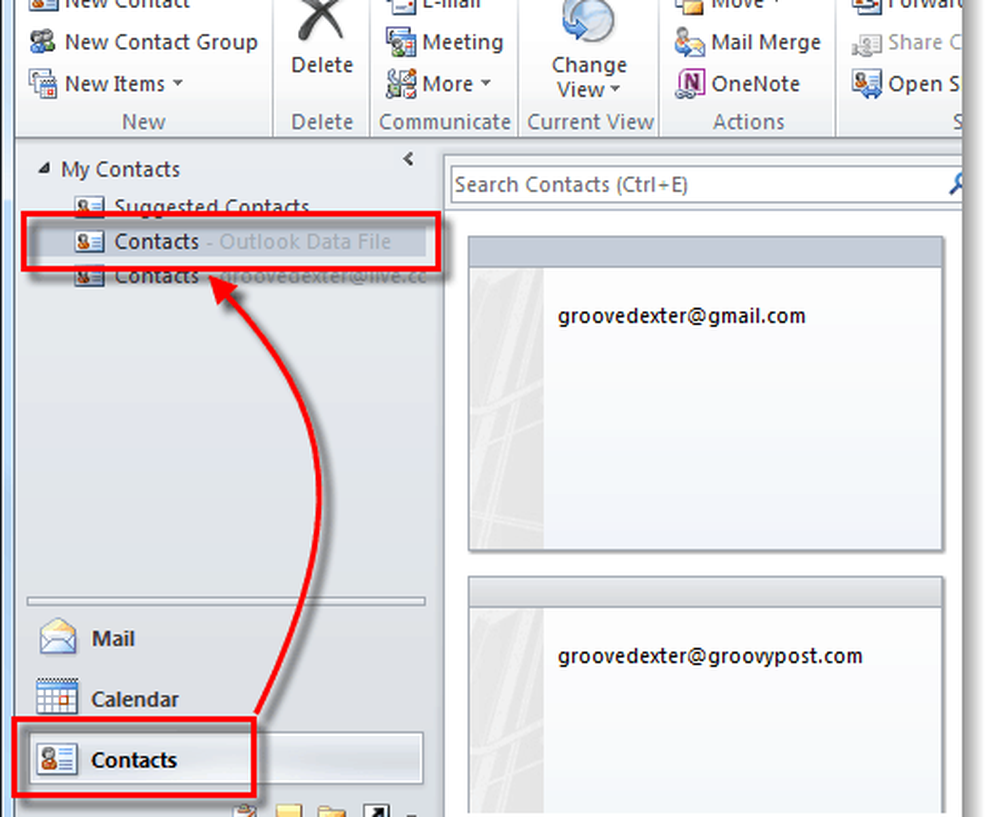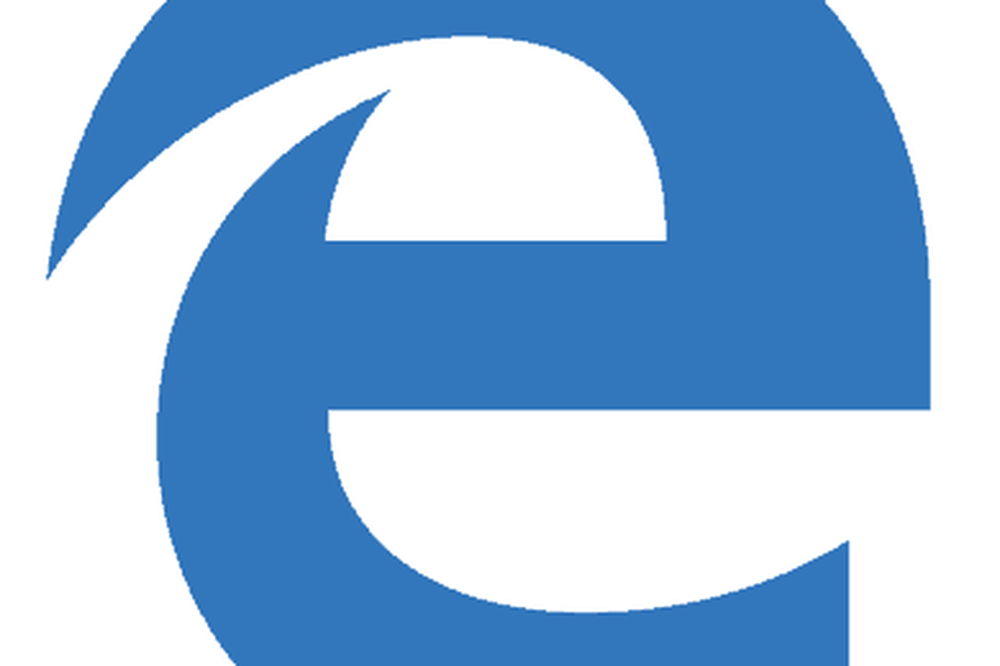Så här importerar du kontakter till Outlook 2010 Från Gmail, Hotmail och Yahoo

 Om du använder flera online-e-postkonton kan det snabbt bli förvirrande att hantera alla dina kontakter. Gmail, Hotmail och Yahoo har alla liknande exportprocedurer till det som är kompatibla med Outlook, och vi har redan täckt Gmail-processen. Nu är allt som finns kvar att kasta alla dina kontakter i Outlook så att du enkelt kan hantera dem från ett ställe.
Om du använder flera online-e-postkonton kan det snabbt bli förvirrande att hantera alla dina kontakter. Gmail, Hotmail och Yahoo har alla liknande exportprocedurer till det som är kompatibla med Outlook, och vi har redan täckt Gmail-processen. Nu är allt som finns kvar att kasta alla dina kontakter i Outlook så att du enkelt kan hantera dem från ett ställe.Steg 1
I Outlook 2010, Klick de Fil band och sedan Välj de Öppna flik. Nu Klick Importera.
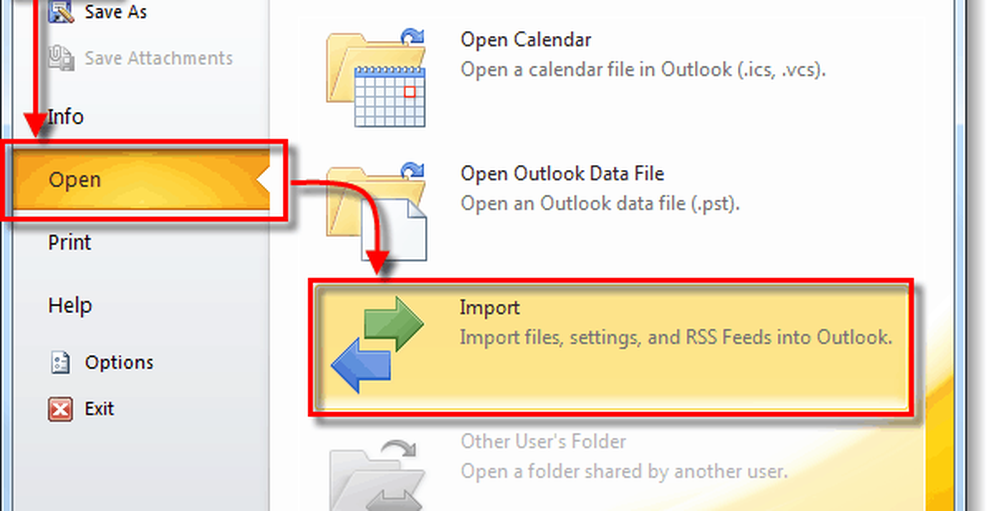
Steg 2
Guiden Importera och exportera visas. Välj Importera från ett annat program eller en fil och Klick Nästa.
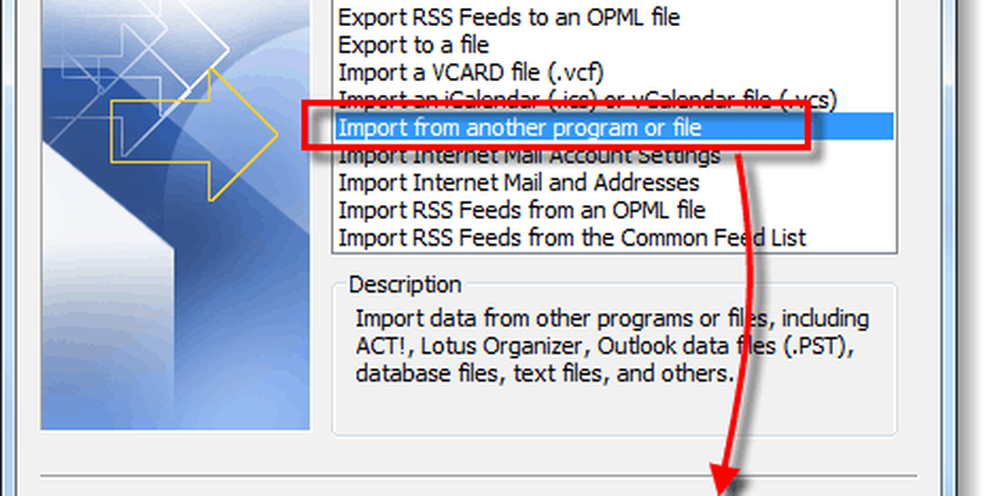
Steg 4
I nästa fönster Välj Kommaseparerade värden (Windows) och Klick Nästa.
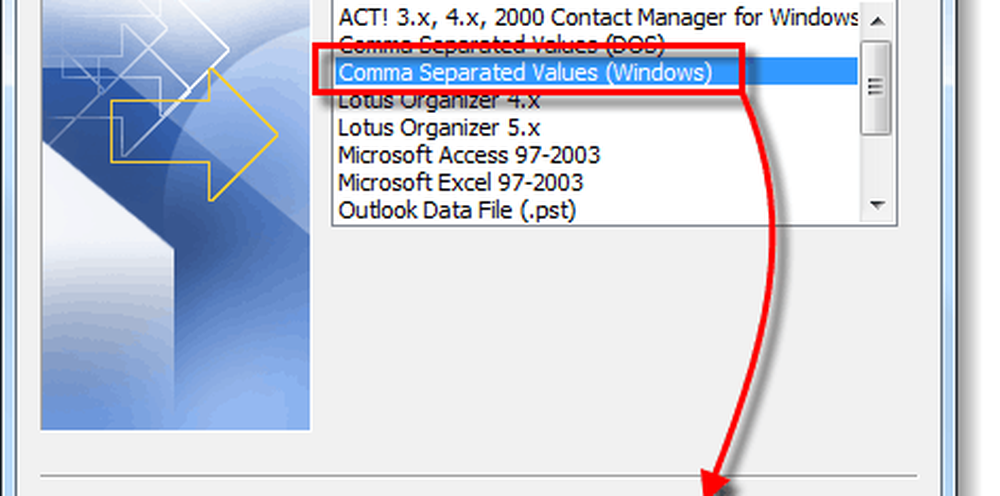
Steg 5
Nu behöver du webbläsare till var du sparade din .csv fil som innehåller dina kommaseparerade kontakter
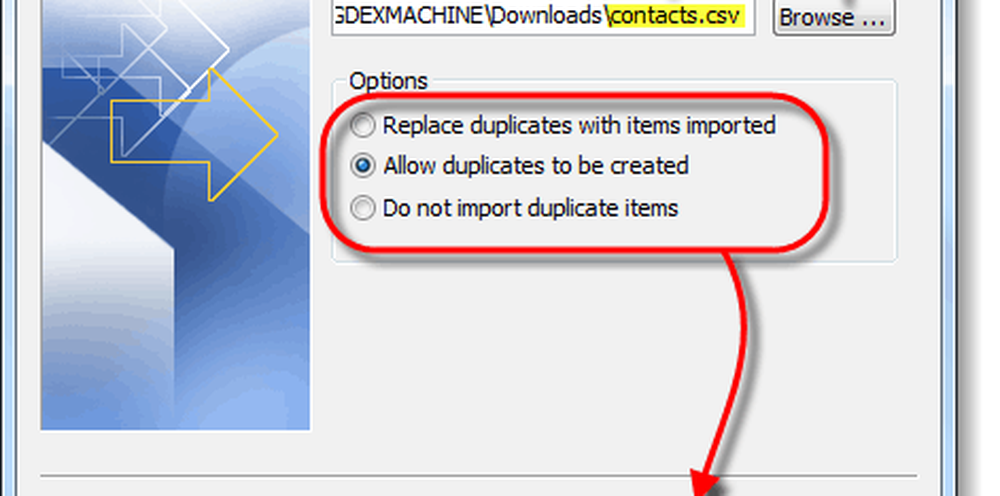
Steg 6
Nu frågar Outlook dig om en mapp för att lagra dem. Det här borde vara uppenbart, det Kontakter mapp ... duh!
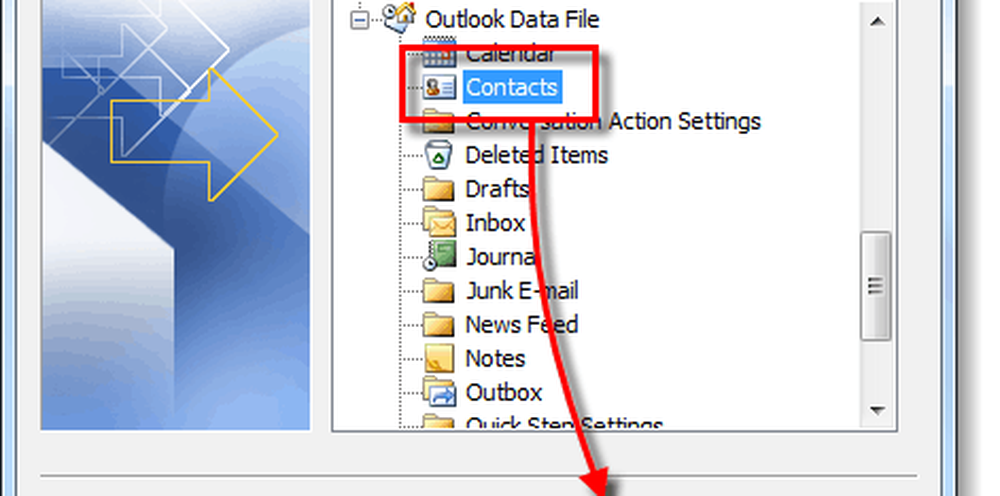
Steg 7
Nu är allt som är kvar att göra Klick Avsluta. Dessutom, om du verkligen vill dyka in i vilken data som importeras kan du Kartanpassade fält, Om du har några frågor angående egna fält var vänlig släpp en kommentar nedan eller i det gratis tekniska forumet för groovyPost.
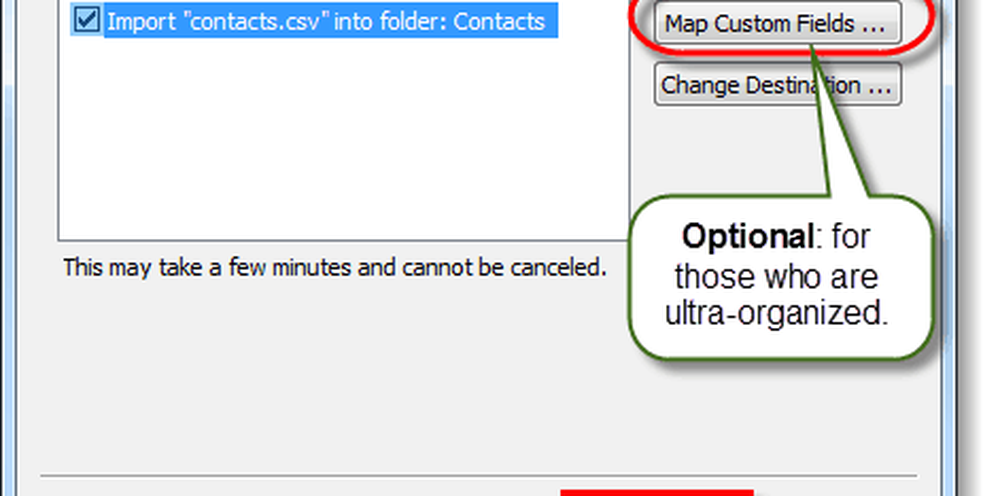
Gjort!
Nu om du följde alla ovanstående steg borde du ha importerat dina kontakter. För att kontrollera detta, gå till din Kontakter gränssnittet (snabbtangent Ctrl + 3) och se om de dyker upp. Om dina kontakter inte visas är det troligt att du lägger dem i fel mapp eller din .csv-fil var korrupt. I alla fall, om du stöter på problem, släpp bara en anteckning nedan; annars njut!